Aplicación DSLRDASHBOARD para Wifi Nikon
Además de la aplicación Wireless Mobile Utility de Nikon, que se nos aconseja la marca para utilizar el dispositivo inhalámbrico Nikon WU-1a, contamos también con algunas otras menos sencillas pero más potentes.
La mejor de ellas y con mayor número de posibilidades es "DSLRDASHBOARD". Aquí os dejo una pequeña explicación de las distintas opciones de ajuste de nuestra cámara que podemos hacer de forma remota con esta pequeña aplicación. En mi caso la he probado en mi Nikon D7100.
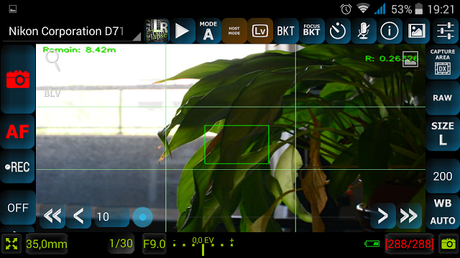
- Con esta aplicación y de forma remota, puedes ver la imagen antes de la captura, "cambiar el formato RAW o JPG" en el momento que quieras, enfocar puntualmente donde desees, disparar y descargar la imagen. Después de la captura con DslrDashboard se descarga la imagen JPG a tu dispositivo Android mostrándola inmediatamente pudiendo borrar la imagen JPG capturada en la tarjeta SD de la cámara. Una vez descargada, podrás de nuevo modificar el formato de captura.
- "La velocidad de obturación" - aquí se puede cambiar la velocidad de obturación cámaras. Pulsando los botones +/- puede aumentar / disminuir la velocidad de obturación por el paso EV seleccionado en 7. Presionando el botón central se le presentará con el diálogo de selección de velocidad de obturación.
- "Apertura" - aquí se puede cambiar su apertura cámaras. Pulsando los botones +/- puede aumentar / disminuir el valor de apertura por el paso EV seleccionado en 7. Presionando el botón central se le presentará con el diálogo de selección de apertura.
- "ISO" - aquí se puede cambiar de cámaras ISO. Pulsando los botones +/- puede aumentar / disminuir el valor ISO por el paso EV seleccionado en 7. Presionando el botón central se le presentará con el diálogo de selección de ISO.
- "Corrección de la exposición"- aquí se puede cambiar la corrección de la exposición cámaras. Pulsando los botones +/- puede aumentar / disminuir el valor de corrección de la exposición por el paso EV seleccionado en 7. Presionando el botón central se le presentará con el diálogo de selección de corrección de exposición.
- "Paso EV Exposición" - con este botón se puede cambiar el paso EV exposición de la cámara (1/2 o 1/3).
- "Paso de exposición para el botón +/-" - aquí se puede cambiar la etapa de exposición que se utilizará para los botones +/-.
- "Última captura"- esto mostrará la hora de la última captura.
- "Última intervalo" - esto mostrará el intervalo entre las dos últimas capturas.
- "Número de cuadro" - número de capturas (frames) que la cámara capturó después de que el usuario ha introducido la pantalla LRTimelapse Ayuda.
- "Indicador de la exposición"- el indicador de exposición de la cámara
- "Galería de imágenes" - con este botón se puede introducir el DslrDashboard galería.
- "Vista previa de imagen"- Como se muestra en la fotografía de arriba, podrás ver la imagen en pantalla, cambiar a pantalla completa, histograma, hacer zoom in/out y mover con el dedo e iniciar la aplicación de nuevo.
La aplicación como puedes ver en la imagen, es espectacular y sus posibilidades son semejantes a las más potentes aplicaciones remotas para manejo de nuestra cámara. En mi caso con la Nikon D7100no he tenido problema alguno de configuración, ni con el dispositivo Nikon WU-1a, ni con la aplicación DslrDashboard.
Espero vuestros comentarios. Saludos y buenas fotos.

